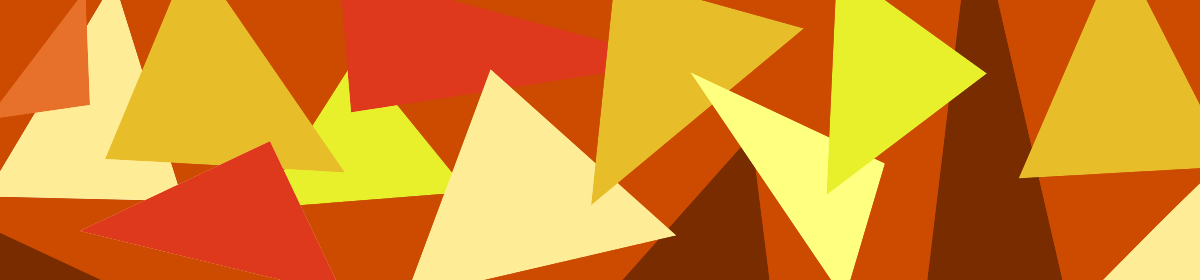こんにちはっ。
私も飛びつくように買ってしまったHUAWEI Media Pad M3 Lite 10は、今考えても文句なくハイコスパの10インチタブレットでしょう。
手に持ったときの確かな剛性感あるメタルボディ。タブレットを傾ける度に控えめにギラッと光るフレーム。指紋認証で触れた瞬間にロック解除してすぐに使える。うん、確かにスマートに使えるハイコスパタブレットと思いますよ。
ただ、実際に使ってみると気になる点があります。
それは。
タブレットを縦で使った場合に気になることがある。
んです。
10インチタブレットって、スマホよりも画面がかなり大きいです。6,7インチならファブレットといって、少し大きくてもスマホ感覚で受け入れられると思いますが、10インチはもはやノートパソコン感覚として期待しますよね。
いつもの読者なら気づいたかもしれません。そう。「 HUAWEI Media Pad M3 Lite 10を買う前に一番心配だったこと。 」で書いたことです。それは解決したはずだったのですが…。( ˘ω˘ )
簡単におさらいしますと。
設定メニューの「表示モード」を小にしたり。

開発者モードの「最小幅」項目からdp(density independent pixels。密度非依存ピクセル)という値を大きくすることで。

表示領域を大きくすることができるのです。
そのようにしておくと、表示するアプリが「このタブレットは表示領域が大きい」と自動的に判断して、例えばアプリによっては2ペインといって、左側と右側に別々の情報を常に表示するようになったり、ウェブサイトを表示するときにはパソコン向けの画面を表示するようになるのです。つまり大画面を存分に生かしてくれるわけです。
この上記の二つの方法で解決できたのですが、実は…。
再起動すると設定したdpの値が元に戻っている(+_+)
んです。表示モードの「小」は再起動しても元に戻りませんので問題ありません。
よく知られていることですが、表示モードを「小」にするだけで、主要なブラウザのChromeはちゃんとスマホ用ではなくタブレット用のタブ表示になってくれます。
それで表示モード「小」で十分納得であれば、dpが元に戻ったとしても特に欠点にはならないと思います。
では、なぜdpを変更したいのかというと。
タブレットを横と縦に持ってHUAWEIのウェブサイトを実際に比較してみてください。
なお、表示モード「小」の状態でdpは全く変更していません。
まず横です。横画面なのでのびやかに表示されていますね~。

次は縦です。あれ?

さて、横と縦の画面をよ~く比較してみてください。表示している内容が違うんです。
違いわかりました?例えば一番上のHUAWEIのロゴの位置やメニューも違いますよね?つまり、表示モード小にしても横はパソコンと同じ表示なのですが、縦はスマホと同じシンプルな画面になっているんです。
人によってこれでいいと思うかもしれません。パソコン用表示は横で見て、スマホ用を見たいときは縦にして使い分けることが出来るからむしろ便利と思うかもしれません。
そして皮肉にもHUAWEIの公式サイト自体がHUAWEIのタブレットの縦で見るとスマホ画面になるという、なんとも…。
でも10インチという大画面なのに縦だとしてもスカスカのスマホ画面ってもったいなくないですか??
私が10インチを買った理由は、できるだけ情報を1ページに多く表示させたかったんです。速読量が確実に増えますよね。そしてスクロールを減らすため、横ではなく縦で見たい。(´・ω・`)
ではdpを変更するだけで、縦でもパソコン用表示にできるのでしょうか?
実際にやってみますね。
開発者向けオプションの最小幅がデフォルトでは700ぐらいになっていると思いますので900dpぐらいに変更してみます。

そして縦で表示させてみると…。ほら。

横画面と同じ表示になる!
縦でも横でもパソコン用画面になる。これですよね、理想は。これは一例ですので、こんな感じでdpを大きく変更しておくと、気の利いたアプリであれば、スマホと違って大画面を生かした表示になるんですよね。
さて。話し戻ります。このdpが再起動すると戻ってしまうのです。(+_+)
それでワラをもつかむ気持ちで…。
アップデートしてみた。
実は2017年9月12日にソフトウェアアップデートが行われました。ソフトウェアバージョンは「BAH-W09C229B003」とのことで、カメラの性能が最適化されることと、Googleのセキュリティアップデートの適用のようです。これによって、この問題が直ればいいなと思い、アップデートしてみました。

EMUIも更新したみたい。

でも、とりたてて大きな変更はなく、再起動するとdpが戻ってしまう問題は直っていませんでした。(´・ω・`)しょぼしょぼん…。
でも少し考えました。
dpが戻るのが問題なのか…?
もともとdpの設定は、開発者向けのオプションなのでメーカー保証外の領域です。その設定変更によって誤動作もありえるわけで復旧手段も用意しておく必要があります。そのため、簡単に再起動して元に戻るようになっているとも考えられます。それがAndroid OSを提供しているGoogleの設計なのかもしれません。想像に過ぎませんが。
それで、HUAWEIが提供している表示モードを大・中・小だけでなく、大・中・小・めちゃ小さい・めちゃめちゃ小さい、ぐらいの5つのモードにして欲しいです。
それにしても。HUAWEI以外のタブレットって、こんなに苦労しなくても、普通にパソコンと同じ表示になってくれるはずなんだけどな。唯一HUAWEIらしくないな~と思う点です。(´・ω・`)
でも、少しフォローさせてもらうと。
HUAWEIのタブレットの縦で見ると必ずスマホ画面になるというわけではない。
んです。例えば有名なYahoo。

こんな感じでごく普通にパソコンと同じ画面を見ることができます。
なのであくまでもアプリ側(表示側)でどのように判断してスマホ用かパソコン用を表示するかによるわけなのですが、HUAWEIのタブレットは比較的スマホとして判断されやすいと思った方がいいのかもしれません。
まとめ。
ということで、このタブレット。
映画とかコンサート映像を見るといったエンターテイメントとしての利用が目的であれば、テレビの延長として横画面で使うことがメインになるので、このタブレットで大満足と思います。実際HUAWEIもそのような目的のタブレットとしてPRしています。
でも、文章を読むことがメインなら、本の延長として縦で使うことが多くなると思います。その場合、他のタブレットも考えた方がいいかもしれないな~と思いつつあります。
例えばZenPad 3 8.0は8インチですが画面比率が4:3のiPad miniと同じなので縦でも結構見やすいかも…。
再び悩みつつあります。
それではまたっ。